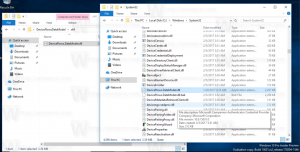Zmień limit czasu usypiania kart w Microsoft Edge
Oto, jak możesz zmienić limit czasu usypiania kart w Microsoft Edge. Aby poprawić wykorzystanie pamięci i procesora przeglądarki, Microsoft dodał nową funkcję „zakładek uśpienia” do przeglądarki Edge. Wydłuża żywotność baterii urządzenia i zmniejsza jego zużycie energii, przestawiając zakładki w tle w stan bezczynności.
Reklama
Podobne funkcje istnieją już w wielu nowoczesnych przeglądarkach. Na pewno słyszałeś o hibernacji kart w Vivaldi. Chrome i Firefox oferują coś podobnego. Microsoft Edge oferuje teraz podobną opcję. Nazywane „zakładkami do spania”, można je włączyć lub wyłączyć na żądanie. Widzieć Włącz lub wyłącz zakładki do spania w Microsoft Edge.
Microsoft wykorzystał technologię zamrażania kart Chromium do stworzenia tabletki do spania. Ta funkcja umożliwia „uśpienie” nieaktywnych kart w tle, zwalniając zasoby systemowe po określonym czasie. Zasoby te obejmują zarówno pamięć, jak i procesor i mogą być używane dla nowych lub istniejących kart lub innych aplikacji uruchomionych na urządzeniu.
Domyślnie karty usypiają się po dwóch godzinach braku aktywności. Jeśli dwie godziny nie są dla Ciebie odpowiednie, możesz wybrać inny przedział czasowy.
W tym poście dowiesz się, jak zmienić limit czasu Sleeping Tabs w przeglądarce Edge. Przyjrzymy się dwóm metodom robienia tego.
Jak zmienić limit czasu usypiania kart w Microsoft Edge
- Otwórz Microsoft Edge.
- Kliknij przycisk Ustawienia (Alt + F) i wybierz Ustawienia z menu.

- Po lewej stronie kliknij System.
- Po prawej stronie upewnij się, że opcja Oszczędzaj zasoby dzięki zakładkom do spania jest włączony.

- Zmienić Uśpij nieaktywne karty po określonym czasie: wartość za pomocą menu rozwijanego.

Skończyłeś.
Oprócz powyższego, Microsoft Edge umożliwia określenie domyślnego limitu czasu karty Sleeping dla wszystkich użytkowników. Jest do tego polityka grupy. Zobaczmy, jak to skonfigurować.
Zmień limit czasu usypiania dla wszystkich użytkowników
- Otworzyć Aplikacja Edytor rejestru.
- Przejdź do następującego klucza rejestru.
HKEY_LOCAL_MACHINE\SOFTWARE\Policies\Microsoft\Edge.Zobacz, jak przejść do klucza rejestru jednym kliknięciem. Utwórz podklucz Edge ręcznie, jeśli nie ma go w Rejestrze. - Po prawej stronie zmodyfikuj lub utwórz nową 32-bitową wartość DWORD Sleep TabsTimeout. Uwaga: nawet jeśli jesteś z 64-bitowym systemem Windows nadal musisz utworzyć 32-bitową wartość DWORD.
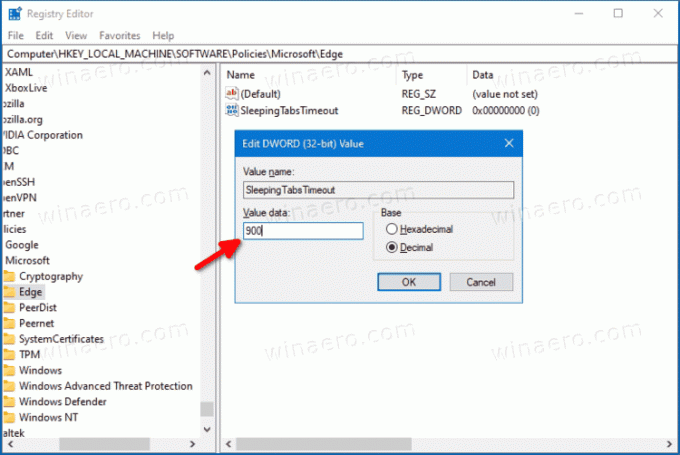
- Ustaw jego wartość na liczbę sekund w Dziesiętny dla Zakładki do spania koniec czasu. Odpowiednie wartości znajdują się w poniższej tabeli referencyjnej.
- Jeśli Edge jest aktualnie uruchomiony, zamknij i ponownie otwórz przeglądarkę, aby zastosować zmianę.
Domyślne wartości limitu czasu są następujące.
| Dane wartości rejestru | Wartość limitu czasu |
|---|---|
| 300 | 5 minut bezczynności |
| 900 | 15 minut bezczynności |
| 1800 | 30 minut bezczynności |
| 3600 | 1 godzina bezczynności |
| 7200 | 2 godziny bezczynności (domyślnie) |
| 10800 | 3 godziny bezczynności |
| 21600 | 6 godzin bezczynności |
| 43200 | 12 godzin bezczynności |
Skończyłeś.
Aby cofnąć zmianę, wystarczy usunąć Sleep TabsTimeout 32-bitowa wartość DWORD z rejestru.
Otóż to!